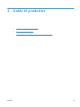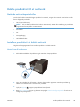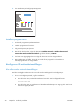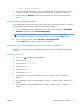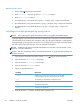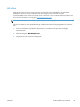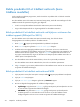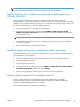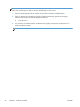HP Officejet Pro X451 and X551 User Guide
Koble produktet til et trådløst nettverk (bare
trådløse modeller)
Før du installerer produktets programvare, må du kontrollere at produktet ikke er koblet til nettverket
med en Ethernet-kabel.
Hvis den trådløse ruteren ikke støtter Wi-Fi-Protected Setup (WPS), må du få ruterinnstillingene for det
trådløse nettverket fra systemansvarlig eller gjøre følgende:
●
Få tak i navnet på det trådløse nettverket eller SSID-navnet (Service Set Identifier).
●
Angi et sikkerhetspassord eller en krypteringsnøkkel for det trådløse nettverket.
Koble produktet til et trådløst nettverk ved hjelp av veiviseren for
trådløst oppsett (Officejet Pro X551).
Hvis den trådløse ruteren ikke støtter WPS (Wi-Fi-Protected Setup), kan du bruke denne
fremgangsmåten til å installere produktet i et trådløst nettverk.
1.
Berør Oppsett
-knappen på startskjermbildet til produktets kontrollpanel.
2. Berør Nettverk-knappen og deretter Veiviser for trådl. oppsett-knappen.
3. Produktet søker etter tilgjengelige trådløse nettverk og returnerer en liste over nettverksnavn
(SSIDer). Velg SSIDen for din trådløse ruter fra listen, hvis den er tilgjengelig. Hvis SSIDen for den
trådløse ruteren ikke står oppført i listen, velger du Angi SSID-knappen. Når du blir bedt om å
angi typen nettverkssikkerhet, velger du alternativet som benyttes på den trådløse ruteren din. Et
tastatur åpnes i kontrollpanelvinduet.
4. Hvis den trådløse ruteren bruker WPA-sikkerhet, skriver du inn passordet på tastaturet.
Hvis den trådløse ruteren bruker WEP-sikkerhet, skriver du inn nøkkelen på tastaturet.
5. Velg OK-knappen, og vent mens produktet kobler til den trådløse ruteren. Det kan ta noen minutter
å opprette den trådløse tilkoblingen.
Koble produktet til et trådløst nettverk med WPS
1. Trykk på (X451 Series) eller berør (X551 Series) Trådløs -knappen på produktets kontrollpanel.
2. Trykk på Trådløst-menyknappen.
3. Trykk på Wi-Fi besk. oppsett-knappen og deretter på Fortsett-knappen.
4. Bruk én av følgende fremgangsmåter for å fullføre konfigureringen:
●
Trykknapp: Velg alternativet Trykknapp, og følg instruksjonene på kontrollpanelet. Det kan
ta noen minutter å opprette den trådløse tilkoblingen.
●
PIN-KODE: Velg alternativet Generer PIN, og følg instruksjonene på kontrollpanelet.
Produktet genererer en unik PIN-kode som du må skrive inn på den trådløse ruterens
konfigureringsside. Det kan ta noen minutter å opprette den trådløse tilkoblingen.
34 Kapittel 3 Koble til produktet NOWW